Angenommen, Sie möchten, dass Access direkt vor oder nach dem Hinzufügen, Aktualisieren oder Löschen von Daten in einer Tabelle eine Aktion ausführen soll, indem Sie dem Tabellenereignis Datenmakros hinzufügen. Während die Arbeit mit Makros auf den ersten Blick etwas abschreckend wirken kann, sind hier die grundlegenden Schritte für den Einstieg. Schauen Sie sich auch andere Makrothemen an, die am Ende dieses Artikels verfügbar sind.
Hinweis: Verwenden Sie die folgenden Schritte, wenn Sie mit einer Desktopdatenbank arbeiten.
-
Öffnen Sie die Tabelle, und klicken Sie auf der Registerkarte Tabelle auf das Ereignis, dem Sie das Makro hinzufügen möchten. Wenn Sie beispielsweise ein Datenmakro erstellen möchten, das ausgeführt wird, nachdem Sie einen Datensatz aus der Tabelle gelöscht haben, klicken Sie auf Nach Löschen.
Hinweis: Wenn einem Ereignis bereits ein Makro zugeordnet ist, wird sein Symbol hervorgehoben angezeigt.
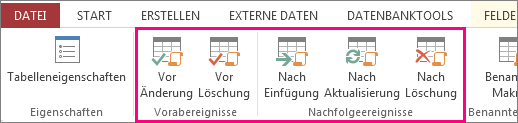
Der Makro-Generator wird in Access geöffnet. Wenn zuvor ein Makro für dieses Ereignis erstellt wurde, zeigt Access das vorhandene Makro an.
-
Fügen Sie die Aktionen hinzu, die das Makro ausführen soll.
-
Speichern und schließen Sie das Makro.
Der Makro-Generator kann Ihnen zwar beim Erstellen oder Bearbeiten eines Makros helfen, aber wenn Sie noch keine Makros verwendet haben, erhalten Sie einen Überblick über Makros oder mehr zum Arbeiten mit Datenmakros. Sie können sich auch über das Erstellen von Benutzeroberflächenmakros informieren.










